笔记本没有声音怎么办win10
在现代社会中,笔记本电脑已经成为了人们生活和工作的必备工具。然而,有时候我们在使用过程中会遇到一些问题,比如笔记本没有声音的情况。这种问题不仅影响了工作和娱乐体验,还可能让人感到烦躁。那么,如何解决Windows 10系统下笔记本没有声音的问题呢?在本文中,我们将为您提供一些解决方案和实用技巧。
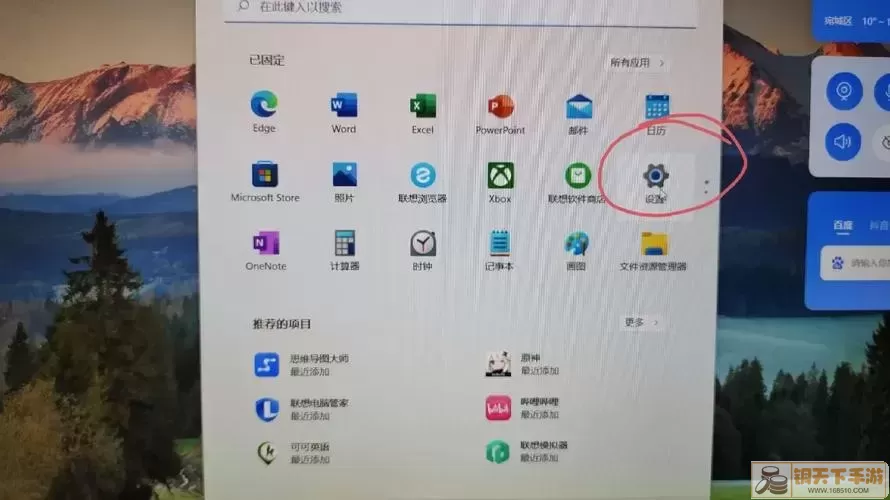
首先,我们可以从最简单的检查开始。确认一下笔记本的音量是否被静音,或者音量调得过低。这种问题通常发生在我们不经意间。点击任务栏右下角的音量图标,检查音量滑块的设置,确保声音未被静音,并且音量适中。
如果确认音量设置正常,但仍然没有声音,可以进入“设置”进行更进一步的检查。打开“设置”,然后选择“系统”,在左侧菜单中点击“声音”。这里会列出音频输出设备,确保您的笔记本选择了正确的输出设备。有时候系统可能会错误地选择了外接设备,如果是这样,请切换回内置扬声器。
除了以上的简单设置,有时候驱动程序的问题也会导致笔记本没有声音。建议您检查音频驱动程序是否正常工作。按下Windows键+X,选择“设备管理器”,然后找到“音频输入和输出”或者“声音、视频和游戏控制器”,检查相关设备是否有黄色警告标志。如果有,可以右键点击并选择“更新驱动程序”。
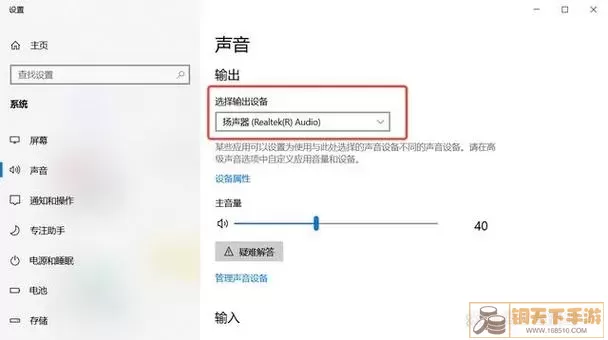
如果更新驱动程序后依然没有声音,您可以尝试卸载音频驱动程序。依旧在“设备管理器”中,右键点击音频设备,选择“卸载设备”,然后重启笔记本,Windows会自动重新安装驱动程序。这种方式常常能有效解决许多驱动程序相关的问题。
除了硬件和驱动问题外,系统设置问题也可能导致没有声音。例如,某些Windows更新可能会引起设置上的改变。可以尝试回到“声音”设置,点击下方的“高级声音选项”,查看应用程序的音量控制是否被调整。确保相关应用程序的声音输出设置正确。
另外,在一些情况下,音频服务没有正常启动也会导致无声的情况。按下Windows键+R,输入“services.msc”,打开服务窗口,找到“Windows Audio”服务,确保它已启动。如果没有,请右键点击它并选择“启动”。同时,检查其启动类型是否设置为“自动”。

最后,如果经过以上所有尝试后仍然没有解决问题,可以考虑使用Windows的“故障排除”功能。在“设置”中的“更新和安全”里,选择“故障排除”,然后找到“其他问题”中的“音频播放”进行故障排查。这一功能可以自动识别并尝试修复与声音相关的问题。
总结来说,笔记本电脑无声音的问题可以通过多个方面进行检查和解决。无论是音量设置、驱动程序、服务启动还是系统故障排除,都可能是问题的根源。请根据以上的步骤逐一排查,相信您一定能够顺利找出问题所在,恢复您笔记本的声音。希望这篇文章能够对您解决问题有所帮助!
